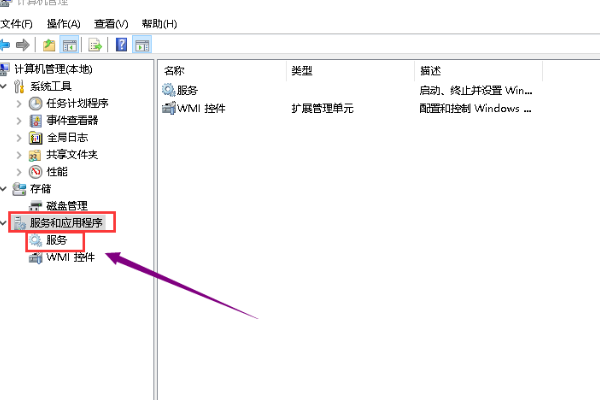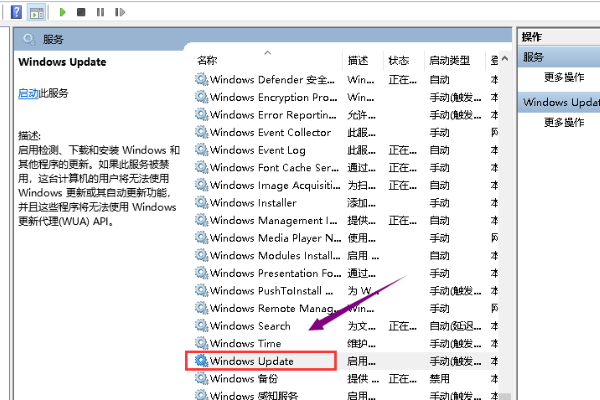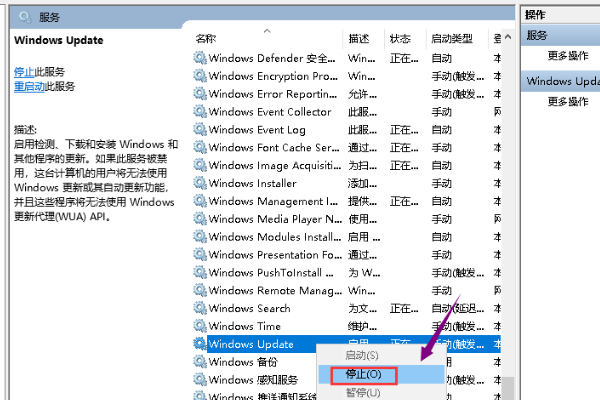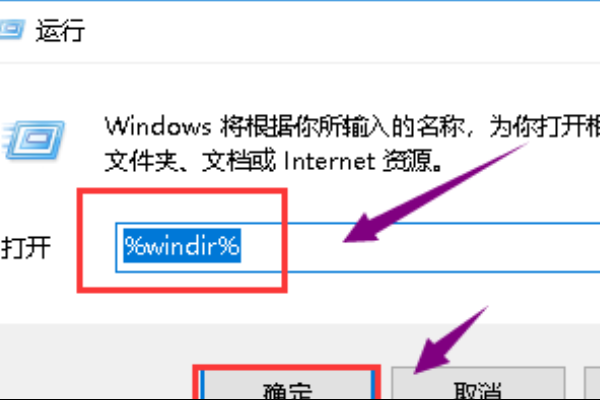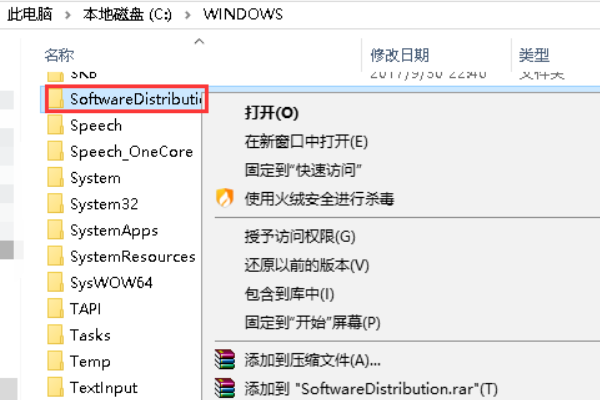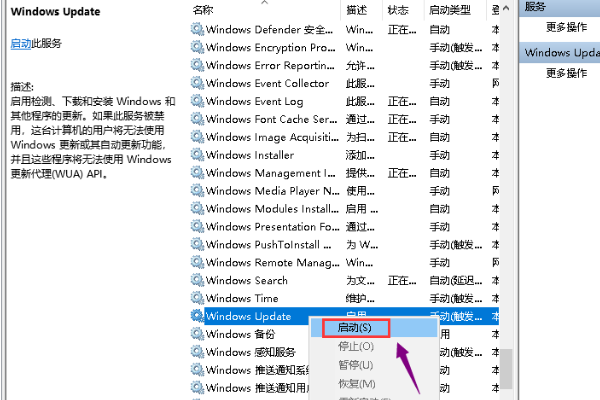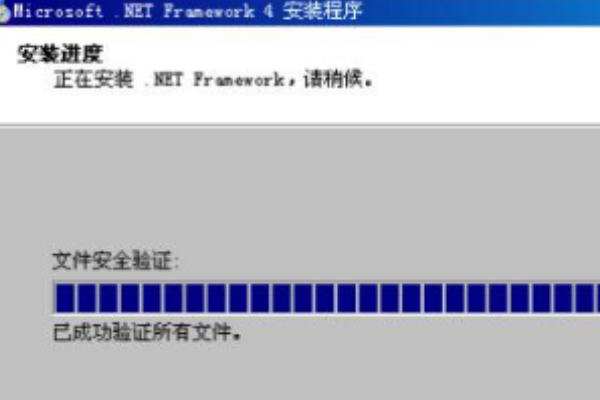Microsoft .NET Framework 4.5.2 无法安装的解决方法及步骤如下:
工具/原料:电脑,win7
1、首先打开电脑桌面,然后在桌面右键单击计算机,伍樱选择管理进入。
2、然后点击打开服务和应用程序服务。
3、接着宴缺单击服务打开,在列表中找到Windows Update服务项。
4、然后右键单击Windows Update服务项,接着单击停止。
5、然后按住Win+R组合键打开运行对话框,输入%windir%点击确定按钮。
6、然后在打开的文件夹找到SoftwareDistribution文件夹,右键单击重命名,将其重命名为SDold。
7、然后回到上面的windows update服务项,接着右键重新启动,然后就可以顺利安装Microsoft .NET Framework 4.5\4.0了。
8、最后重新启腔祥丛动Microsoft .NET Framework 4.5\4.0安装程序即可。